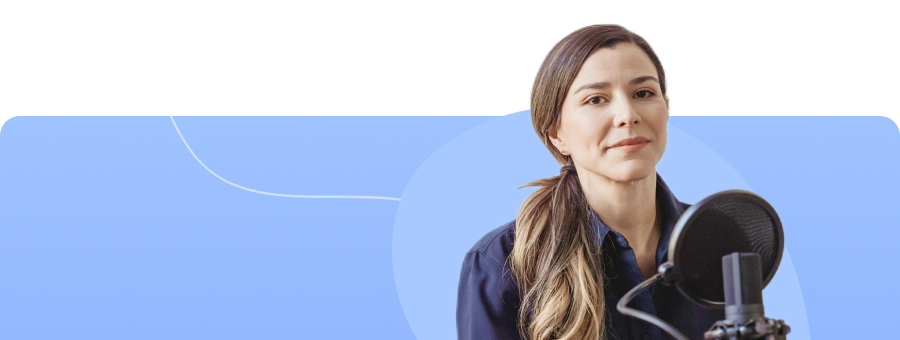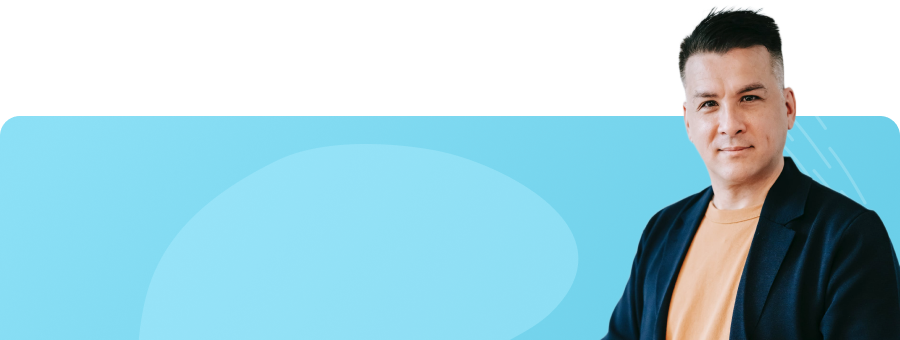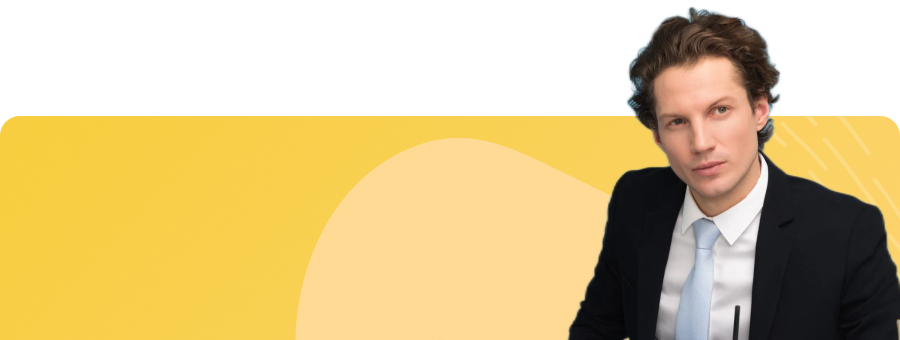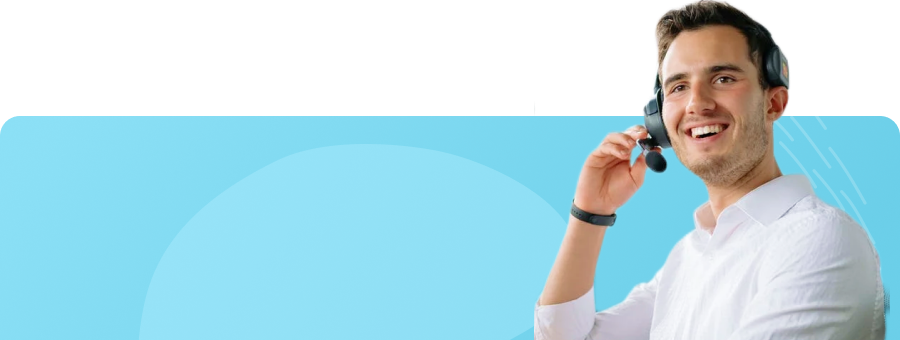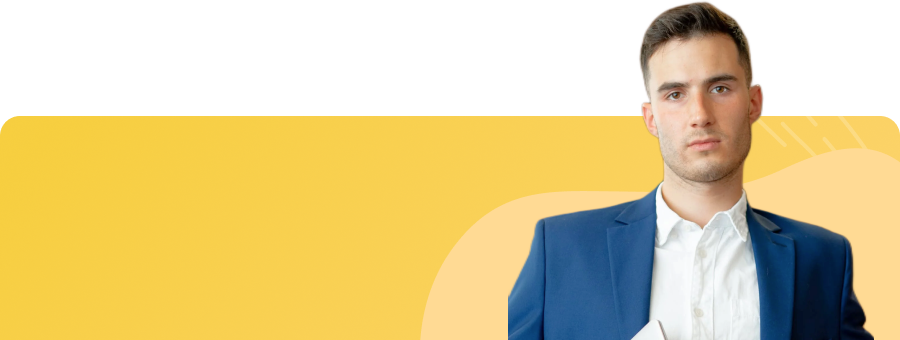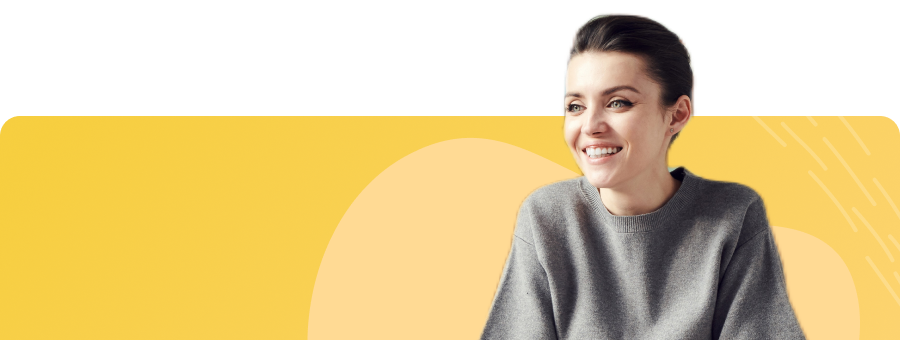Ritaglia video in modo intelligente
Ritaglia automaticamente i video per rendere l'editing rapido, divertente,
e semplice.
Windows 11 / Windows 10 / Windows 8 / Windows 7 (64 bit OS)
Vai alla versione per Mac >
AI ritaglia clip con un solo click per
We Media
È comune registrare video con segmenti indesiderati per We Media, lezioni online, canali YouTube, ecc. Utilizza UniConverter Smart Trimmer
per selezionare e rimuovere automaticamente scene video con errori verbali, suoni bassi, rumori, etc. Questo software di ritaglio video supportato dall'intelligenza artificiale
può ritagliare contenuti silenziosi e con voce bassa, nonché ritratti video specifici.
Rimuovi i segmenti video silenziosi
Taglia e cancella automaticamente le scene video con un volume basso o una riproduzione audio breve
con un semplice click del mouse.
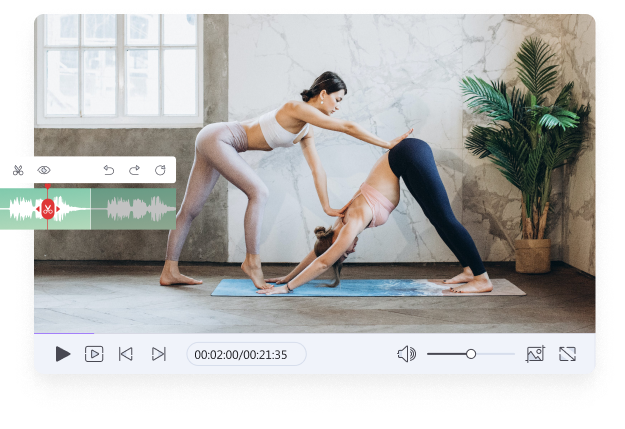
Rimuovi un ritratto specifico dal video
In base alle persone selezionate (singole o multiple), questa modalità
ti consente di ritagliare in modo intelligente le persone o i ritratti selezionati su un video.
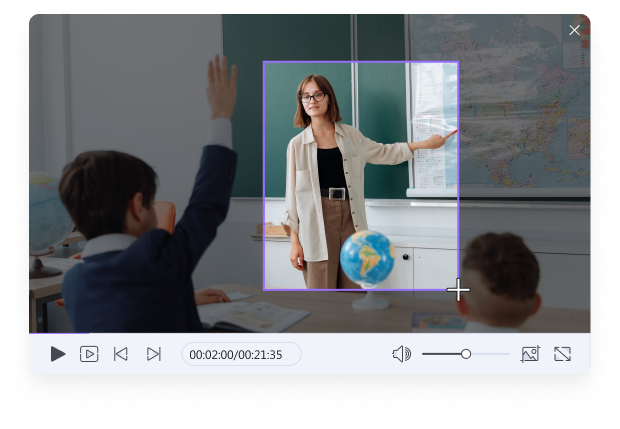
Funzionalità avanzate per migliorare la tua esperienza di ritaglio video.
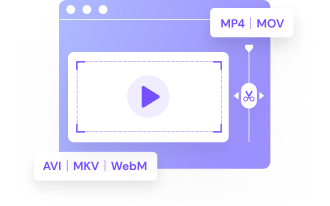
Taglia qualsiasi video
Taglia automaticamente oltre 40 formati video standard, inclusi MP4, MOV, MTS, MKV, WebM, VOB, AVI, ecc.
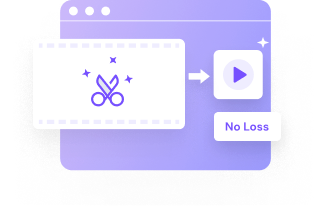
Nessuna perdita di qualità
Importa e ritaglia video in modo intelligente senza alcuna perdita di qualità o filigrane indesiderate.
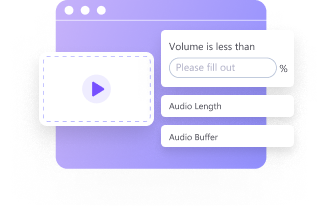
Impostazioni flessibili
Rifinisci i video in modo intelligente in base al volume dell'audio, alla durata della riproduzione e al buffer. Puoi anche selezionare i ritratti delle persone da ritagliare.
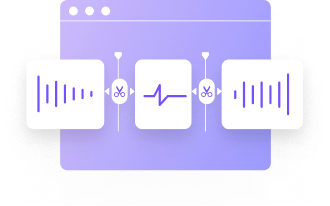
Visualizzazione sequenza temporale e modifica zona
Supporta una zona di modifica della sequenza temporale intuitiva per rendere il taglio divertente e preciso.
3 semplici passaggi per rifinire il video clip in modo intelligente senza interruzioni.
Domande frequenti sul taglio dei video.
Passaggio 1. Avvia Smart Trimmer e scegli se selezionare automaticamente e rimuovere segmenti silenziosi o ritratti specifici.
Passaggio 2. Supponi di scegliere di rimuovere i segmenti silenziosi; vai avanti e carica il tuo video cliccando su Aggiungi file o trascinando e rilasciando.
Passaggio 3. Ora inserisci le impostazioni di selezione dell'audio come buffer, volume e durata della riproduzione.
Passaggio 4. Clicca su Esegui per vedere le scene selezionate automaticamente, quindi toccare Esporta. Questo è tutto!